Швидкий і безпечний вхід у Facebook [Поради щодо безпеки Facebook]
Зміст

Facebook регулярно приваблює кіберзлочинців, які хочуть використати слабкі паролі Facebook від нічого не підозрюючих користувачів. Більшість користувачів Facebook вибирають зручність, а не надійність пароля, що часто ставить під загрозу їх конфіденційну особисту інформацію.
При цьому, якщо ви втомилися від постійних перевірок безпеки на Facebook, але все ще переживаєте про потенційні ризики для безпеки, є спосіб отримати найкраще з обох світів. На цій сторінці ми поділимося з вами найкращими порадами щодо безпеки Facebook і допоможемо створити безпечний вхід до Facebook без пароля.
Вбудовані функції безпеки Facebook
Перш ніж глибше заглибитися в тему, як увійти до Facebook без пароля, ми повинні спочатку ознайомитися з вбудованими функціями безпеки Facebook. І якщо говорити про це, платформа пропонує безліч корисних посібників і порад щодо того, як захистити обліковий запис Facebook від злому. Щоб краще зрозуміти це, давайте розглянемо кожну з рекомендацій Facebook:
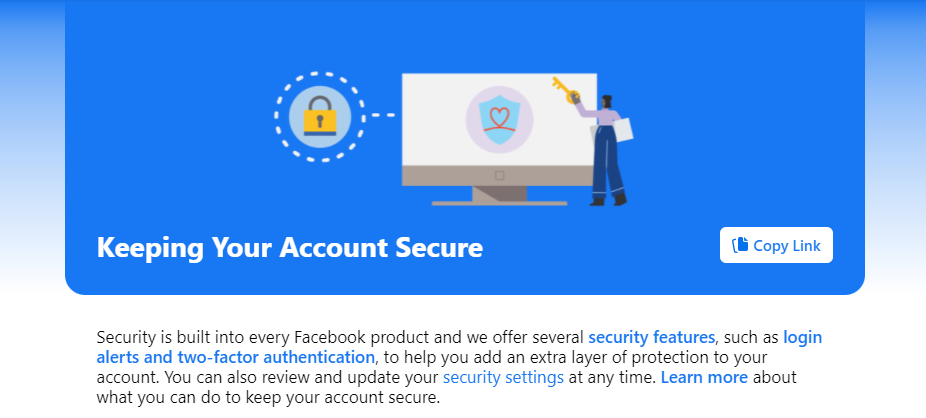
Захист вашого пароля
Facebook містить досить основні інструкції, коли мова йде про конкретні аспекти, які слід враховувати під час створення пароля. До них належать:
- Створення довгого та складного пароля інші навряд чи можуть вгадати, але ви можете легко запам’ятати (Це включає змішування великих і малих літер, цифр або використання фрази, яку знаєте лише ви)
- Використання унікального пароля, який відрізняється від паролів, які ви використовуєте для інших служб
- Пароль не повинен містити інформацію, яку легко знайти чи загальнодоступну в Інтернеті (ваша дата народження, електронна адреса, номер телефону, ім’я домашньої тварини).
Безпечний вхід та вихід із системи
З точки зору безпечного входу до Facebook, платформа радить вам завжди перевіряти URL-адресу веб-сайту, перш ніж вводити свої облікові дані. Це робиться для того, щоб запобігти фішинговій атаці та випадково видати свій пароль шахраям. Коли справа доходить до виходу, Facebook рекомендує завжди виходити з системи після того, як ви закінчите використовувати платформу, особливо якщо ви ділитеся своїм пристроєм з іншими людьми.
Налаштування сповіщень про нерозпізнані логіни
Окрім двох основних порад вище, Facebook також дозволяє підвищити безпеку вашого облікового запису, налаштувавши налаштування безпеки, щоб ви завжди отримували сповіщення, коли хтось намагається ввійти у ваш профіль Facebook з незнайомого пристрою або браузера. Налаштувати це досить просто, але щоб допомогти вам, ось чотирикроковий посібник щодо того, як це зробити:
- Перейти до «Налаштування безпеки та входу» у своєму обліковому записі.
- Перейдіть до "Отримувати сповіщення про нерозпізнані логіни" і виберіть параметр "Редагувати".
- Виберіть, де ви хочете отримувати сповіщення, та налаштуйте інші налаштування, перш ніж натиснути кнопку “Зберегти зміни”.
- Коли ви налаштуєте це, ви завжди отримуватимете сповіщення про нерозпізнані логіни, у якому ви можете швидко вибрати «Це був я», щоб ігнорувати підказку, або «Це не було я”, щоб без зволікання захистити свій обліковий запис.
Налаштування двофакторної автентифікації
Четвертою і, можливо, найважливішою вбудованою функцією безпеки у Facebook є двофакторна аутентифікація. Це додає другий рівень вашої безпеки Facebook, оскільки щоразу, коли ви намагаєтеся ввійти, вас просять підтвердити спробу входу або ввести додатковий код, перш ніж ви зможете отримати доступ до свого профілю. 2FA допомагає захистити ваш обліковий запис Facebook, навіть якщо хтось отримає ваші облікові дані для входу.
Facebook дозволяє налаштувати один із трьох основних методів безпеки 2FA. Ви можете натиснути ключ безпеки на перевіреному пристрої, ввести коди, отримані від стороннього додатка для автентифікації, або отримати код текстового повідомлення на свій мобільний телефон.Ось як захистити свій обліковий запис у Facebook за допомогою 2FA за три прості кроки:
- Перейти до розділу "Параметри безпеки та входу" свого облікового запису
- Прокрутіть униз до "Використовувати двофакторну автентифікацію" і натисніть "Редагувати".
- Виберіть один із трьох методів безпеки, які ми обговорювали вище, і продовжуйте, дотримуючись інструкцій із налаштування.
Безпарольний 2FA для вашого облікового запису Facebook
Як ми вже обговорювали вище, 2FA може стати чудовим способом дійсно зміцнити безпеку вашого облікового запису Facebook. Однак це може швидко перетворитися на дратівливу практику. Проходження 2FA кожного разу, коли ви входите в систему, а також введення основних облікових даних для входу – це не найбільш інтуїтивно зрозумілий і зручний спосіб зробити це.
На щастя, якщо ви хочете зберегти безпеку 2FA, але виключити використання цього другого кроку перевірки, Facebook дозволяє вам увійти у свій профіль за допомогою фізичного ключа безпеки. Це тому, що ця платформа соціальних медіа є однією з небагатьох великих технологічних корпорацій, які підтримують стандарт Universal 2nd Factor (U2F), розміщений альянсом FIDO. Використання фізичного ключа безпеки як двофакторної автентифікації надає вам численні переваги. Найважливіше, серед них:
- Захист від фішингу - Коли ви налаштовуєте безпарольний ключ входу до свого облікового запису Facebook, він автоматично реєструється на платформі. У свою чергу, це мінімізує ймовірність того, що хтось інший отримає доступ через фішингову атаку. Оскільки ви фізично носите пристрій, шанси стати жертвою фішингової атаки майже відсутні.
- Швидкий і зручний доступ - Окрім підвищеної безпеки, безпарольна 2FA робить процес аутентифікації та входу без проблем. Він завжди готовий до використання, і вам не потрібно вводити одноразові коди щораз, коли ви хочете входити у Facebook.
- Багатоцільовий - Третя найважливіша перевага фізичних ключів безпеки полягає в тому, що ви можете використовувати їх для різних цілей. Ви можете налаштувати його для багатьох різних профілів або веб-сайтів і насолоджуватися автентифікацією без пароля, не боячись витоку конфіденційної особистої інформації.
Покроковий посібник із налаштування безпарольної 2FA
Тепер, коли ми зрозуміли рекомендації та поради Facebook щодо налаштування додаткових методів аутентифікації, давайте перейдемо до ключової теми цієї сторінки – налаштування 2FA за допомогою фізичного ключа. Ми будемо використовувати Hideez Key 4 як приклад, оскільки він сумісний з усіма основними платформами та службами та пропонує надійну автентифікацію без пароля та 2FA. Маючи це на увазі, ось як захистити свій обліковий запис Facebook за допомогою фізичного ключа 2FA:
Крок 1. Перейдіть до “Параметри безпеки та входу”, прокрутіть униз до "Використовувати двофакторну автентифікацію" і виберіть параметр “Редагувати”. Можливо, вам доведеться повторно ввести пароль Facebook, перш ніж ви зможете продовжити.
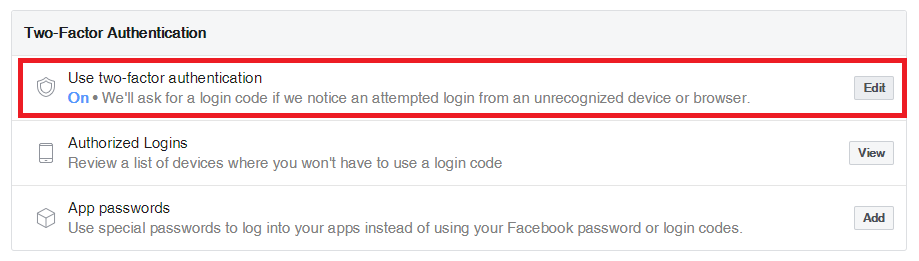
Крок 2. Прокрутіть униз до "Додати метод резервного копіювання" і виберіть параметр "Ключ безпеки".
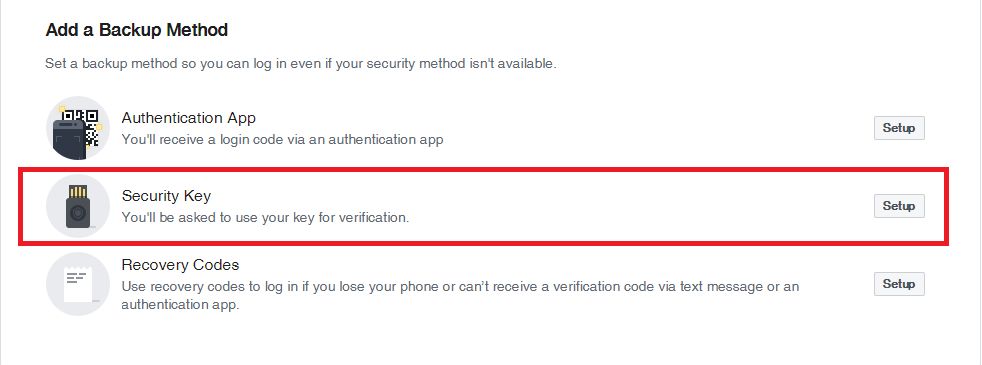
Крок 3. Натисніть “Зареєструвати ключ безпеки” та дотримуйтесь інструкцій на екрані. Якщо ця опція недоступна, переконайтеся, що ви оновили свій браузер до останньої версії. Також потрібно переконатися, що ваш пристрій сумісний із ключем безпеки.
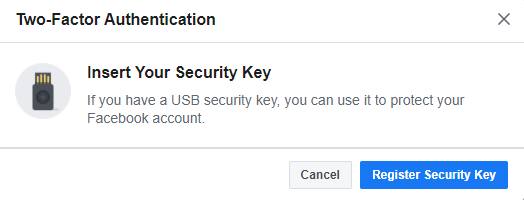
Якщо ви завершили третій крок, ви успішно додали ключ безпеки до свого облікового запису Facebook. Звичайно, після налаштування 2FA за допомогою ключа безпеки ви також повинні негайно перевірити його, щоб перевірити, чи все працює належним чином.Ось як ви можете увійти у Facebook за допомогою ключа безпеки:
- Введіть своє ім’я користувача та пароль, після чого ви отримаєте запит на вхід за допомогою ключа безпеки, тому переконайтеся, що він у вас поруч
- Активуйте ключ безпеки, вставивши його в комп’ютер, торкнувшись його або тримаючи біля датчика пристрою (якщо на пристрої є ключ NFC і датчик NFC).
- Коли ваш ключ безпеки буде підтверджено, Facebook увійде в систему. Якщо під час процесу виникнуть якісь проблеми, сайт запропонує вам спробувати ще раз.
Увійдіть до Facebook без пароля
На даний момент Facebook все ще дозволяє використовувати ключі безпеки лише як частину 2FA. Іншими словами, ви не можете уникнути фундаментальної частини процесу, яка включає використання електронної пошти та пароля для входу. Тим не менш, ви можете отримати доступ без пароля, використовуючи багатофункціональні пристрої аутентифікації, як-от вищезгаданий ключ безпеки Hideez.

Hideez Key — найкращий аутентифікатор для Facebook, який може автоматично заповнювати ваші облікові дані та замінювати крок автентифікації другого фактора під час входу на різні веб-сайти та служби, а не лише на Facebook. Точніше, він працює для всіх програм і веб-сайтів, які підтримують стандарти FIDO U2F і FIDO2 . Це включає Google, Microsoft, Youtube, Twitter та багато інших. Ви можете з’єднати ключ із комп’ютером, мобільним або планшетним пристроєм через Bluetooth або NFC і насолоджуватися двома процесорами без пароля.
Найприємніше те, що Hideez Key може зберігати та автоматично заповнювати логіни та паролі з будь-яких облікових записів або навіть локальних файлів, блокувати/розблоковувати ПК на основі вашої близькості та відкривати офісні чи інші двері з підтримкою RFID. Це виходить далеко за рамки технологій автентифікації U2F та FIDO2, будучи цифровим ключем все-в-одному, який може допомогти підвищити нашу продуктивність, усунути ризики злому даних та вивести керування ідентифікацією на новий рівень зручності.
Сподіваємося, що ця детальна сторінка надала вам усе, що ви хотіли знати про те, як захистити Facebook від злому та як забезпечити безпеку свого облікового запису Facebook. Все, що зараз залишилося, це отримати Hideez Key 4 і швидко налаштувати його. Більше того, ми підготували спеціальну пропозицію для всіх, хто читає цю сторінку. Ви можете використати промо-код «FACEBOOK10» під час оформлення замовлення, щоб отримати додаткові 10% знижки на першу покупку!
Денис Залізняк – технічний директор Hideez, який спеціалізується на рішеннях для безпарольної автентифікації, кібербезпеки та керування ідентифікацією та доступом (IAM). Маючи великий досвід у розробці програмного забезпечення та архітектурі безпеки, Денис відіграє ключову роль у розробці та впровадженні технологій автентифікації на основі FIDO2, систем керування безпечним доступом і рішень безпеки корпоративного рівня.



